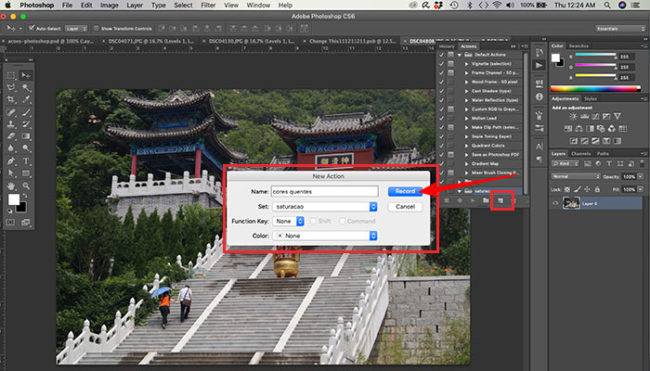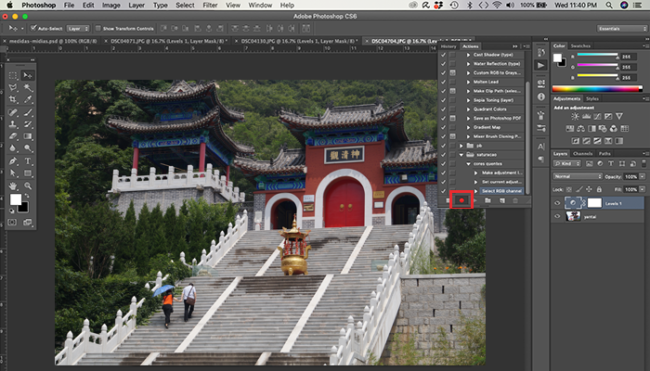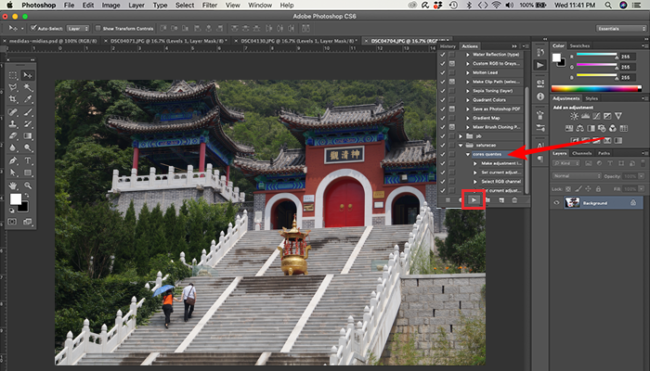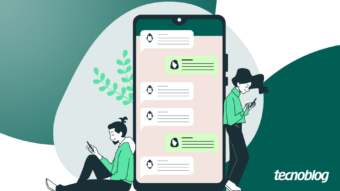Como salvar ações no Photoshop
Cansado fazer a mesma coisa repetidas vezes? Aprenda como salvar ações no Photoshop e ganhe mais tempo nas etapas de criação
Nem tudo é divertido e criativo no dia a dia – e muitas vezes sem hora pra acabar – do design. Alguns dias serão pura criação, outros mão na massa. Outros, ainda, serão no grande estilo esteira de produção, tamanha as repetições. Mas um simples ato pode fazê-lo otimizar tempo, como salvar ações no Photoshop.
Se você também já nem olha mais para o teclado para digitar, conhece todos os atalhos do Photoshop, mas ainda trata imagens conjuntas, por exemplo, uma a uma. Esse tutorial é pra você. Não perca tempo, siga os passos, salve etapas de e conheça o play que turbinará suas tarefas.

Como salvar ações no Photoshop
- Abra o Adobe Photoshop;
- Menu “File” (Arquivo) > “Open” (Abrir);
Ou siga o atalho “⌘ + O” (macOS) ou “Control + O” (Windows); - Localize a imagem que deseja trabalhar e clique novamente em “Open” (Abrir);
- Menu “Window” (Janela) > “Actions” (Ações);
- No Painel “Actions”, clique no ícone de pasta “Create new set” (Criar novo conjunto);
- Nomeie sua pasta e clique em “OK”;
- Clique no ícone de papel – semelhante ao de nova camada – “Create new action” (Criar nova ação);
- Crie um nome para ela, salve na pasta correspondente e selecione em “Function Key” (Função Chave), qual será o atalho de teclado para esta ação – lembre-se sempre de não usar atalhos muito usuais, porém, não é obrigatória a escolha de atalho;
- Clique em “Record” (Gravar);

- Um botão vermelho surgirá na base do painel, nosso feedback que que o programa já está gravando;
- A partir de agora, o tudo o que você fizer no programa, ficará registrado, em uma lista de etapas;
- Ao terminar o que deseja gravar, clique no quadrado ao lado para dar “Stop”.

Como aplicar ações no Photoshop
Agora que você já sabe como criar uma ação, é preciso saber como testá-la e executá-la em outras imagens.
- Abra uma imagem no Photoshop;
- No caso, minha ação foi transformar uma imagem colorida em preto e branco;
- Menu “Window” > Actions;
- Abra a pasta em que está salva a ação e selecione o tratamento/ação desejada;
- Clique no botão de “Play” e aguarde a “mágica”.

Se você trabalha no ramo de fotografia ou similar, pode abrir um conjunto imagens de fazer ações sucessivas, em um piscar de olhos, gerando pequenos ajustes ao final e otimizando o trabalho, sem o custo de um ajudante.
Com informações: Photoshop Essencials.